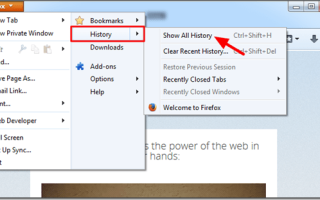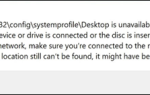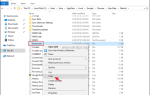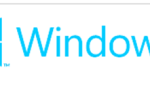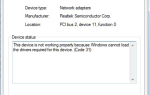Когда вы используете свой интернет-браузер для поиска того, что вас интересует, ваш веб-браузер ведет учет посещенных вами веб-сайтов, чтобы вам было легче их найти в будущем. Эта функция называетсяИстория браузера«и независимо от того, что это очень полезная функция, с другой стороны, она обходит вашу конфиденциальность в случае, если вы используете компьютер, к которому также обращаются другие люди.
Это пошаговое руководство о том, как просматривать и удалять историю просмотров или ее части в браузере Firefox.
Как просмотреть историю просмотров в Mozilla Firefox.
Прежде всего, откройте Mozilla Firefox и перейдите к просмотру истории.. Для этого:
1. Нажмите на «Fire Fox» Кнопка меню в левом верхнем углу окна Firefox и перейдите кистория«>»Показать всю историю».
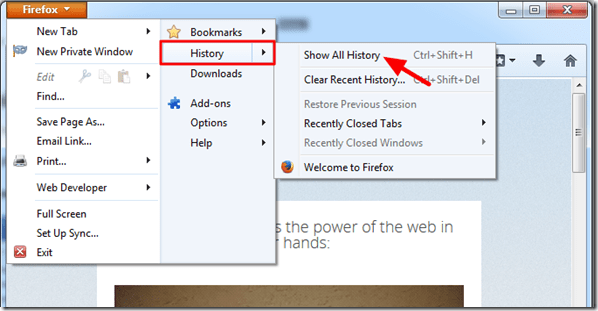
В окне истории вы можете просмотреть все посещенные страницы, и у вас есть следующие опции:
- Опция 1: Удалить определенные веб-страницы.
- Вариант 2: Забудьте о сайте. *
* Внимание: если вы выберетеЗабудьте об этом сайте«Затем Firefox удалит всю информацию, сохраненную для выбранного веб-сайта (например, пароли, файлы cookie, настройки и т. д.).
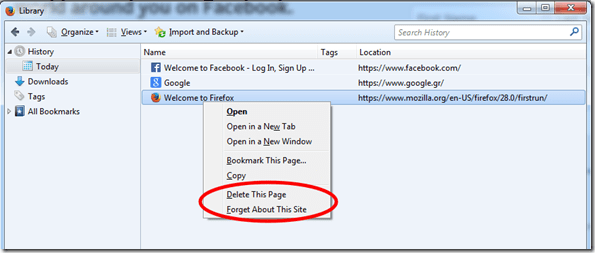
Как очистить историю просмотров в Mozilla Firefox.
1. Нажмите на «Fire Fox«кнопка меню в левом верхнем углу окна Firefox и перейти к»история«>»Очисть недавнюю историю».
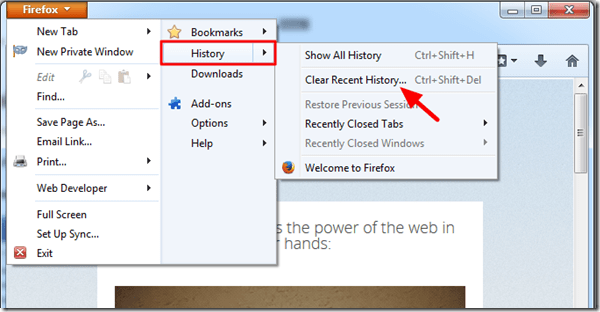
2. В «Диапазон времени для очистки«параметры, укажите период, который вы хотите очистить сохраненную историю. (например,« Все », чтобы очистить всю сохраненную историю)
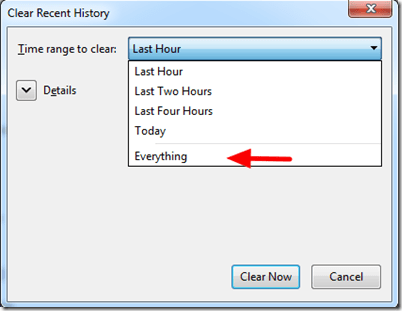
3. Нажмите наДеталиСтрелка, чтобы посмотреть, какие вещи будут очищены.
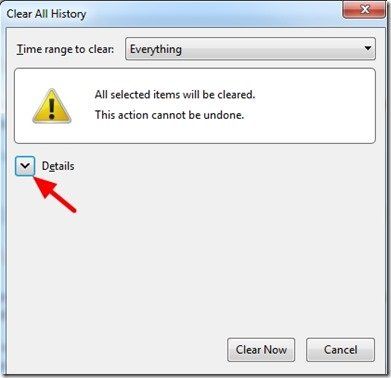
4. Оставьте параметры по умолчанию (или включите или исключите любой из них, который хотите) и нажмите «Теперь ясноКнопка, чтобы стереть историю просмотров.
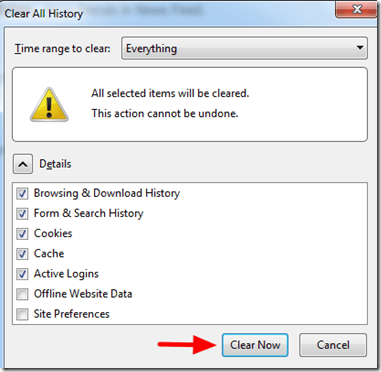
Помните, что эта процедура не удаляет сохраненные пароли с посещенных веб-сайтов.
Как просмотреть и удалить сохраненные пароли в Mozilla Firefox.
Если вы хотите стереть все сохраненные пароли с сайтов, которые вы посетили, то:
1. В меню «Firefox» нажмите «Опции».
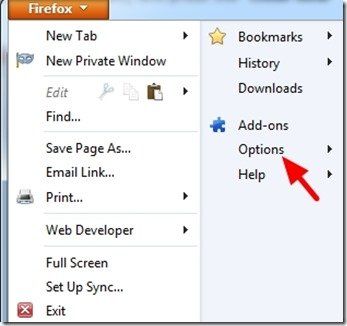
2. В «Опции«панель, нажмите»Безопасностьвкладка
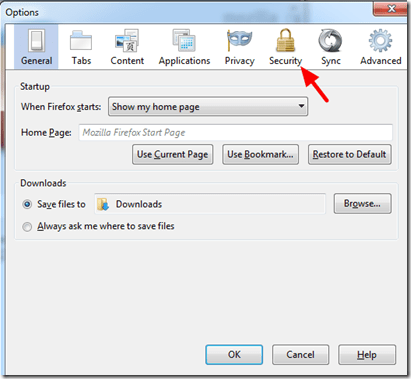
3. Нажмите «Сохраненные пароликнопка.
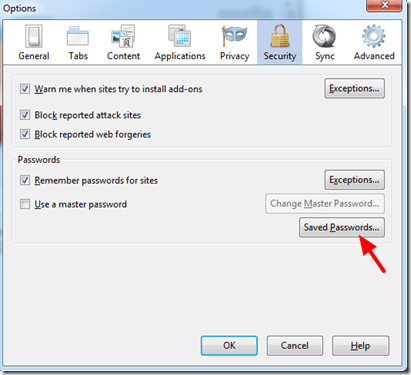
4. В «Сохраненные паролиОкно, вы можете:
- Очистите все сохраненные пароли для всех перечисленных сайтов, нажав кнопку «Удалить всекнопка.
- Очистите пароль отдельного сайта, выбрав его и нажав кнопку «удалятькнопка.
- Просмотрите все сохраненные пароли в Firefox, нажав кнопку «Показать пароликнопка.
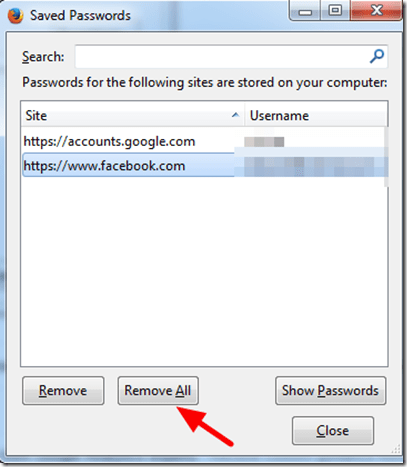
Вот и все.